- লেখক Abigail Brown [email protected].
- Public 2023-12-17 06:40.
- সর্বশেষ পরিবর্তিত 2025-01-24 12:03.
কী জানতে হবে
- ফন্ট ফাইলটিতে রাইট ক্লিক করুন এবং বেছে নিন ইনস্টল.
- ফাইলটিকে টেনে আনুন সেটিংস > ব্যক্তিগতকরণ > ফন্ট।
- অনুসন্ধান করুন
মাইক্রোসফট স্টোরে
এই নিবন্ধটি উইন্ডোজ 11-এ কীভাবে ফন্ট ইনস্টল করতে হয় তা ব্যাখ্যা করে। আপনি ওয়েব থেকে নিজেই ফন্ট ফাইল পেতে পারেন বা মাইক্রোসফ্ট স্টোর ব্যবহার করে নতুন ফন্টগুলি সনাক্ত করতে এবং সহজেই ইনস্টল করতে পারেন। আপনি আর চান না এমন ফন্টগুলি কীভাবে মুছবেন তাও আমরা কভার করব৷
Windows 11 এ কিভাবে ফন্ট ইনস্টল করা কাজ করে
ফন্ট ফাইলগুলি নিয়মিত ফাইলের মতো, যেখানে সেগুলি ওয়েবসাইট থেকে ডাউনলোড করা যায় এবং ফ্ল্যাশ ড্রাইভ, সিডি ইত্যাদির মাধ্যমে কম্পিউটারের মধ্যে ভাগ করা যায়।
গুগল ফন্ট, ডাফন্ট এবং ফন্টস্পেসের মতো বিনামূল্যের উত্স সহ অনলাইনে ফন্ট পাওয়ার জন্য প্রচুর জায়গা রয়েছে৷ আমরা নিচে দেখব Windows 11-এর নিজস্ব, ফন্ট পাওয়ার জন্য বিল্ট-ইন পদ্ধতিও রয়েছে।
যদি আপনার কাছে একটি ফন্ট ফাইল থাকে, যেমন OTF বা TTF ফাইল এক্সটেনশনের একটি, আপনি এটিকে আপনার কম্পিউটারে কোথাও রাখতে পারবেন না এবং এটি ব্যবহারযোগ্য হবে বলে আশা করতে পারেন। একটি ফন্ট সঠিকভাবে ইনস্টল না হওয়া পর্যন্ত Windows 11 এবং Word এর মত এক্সটেনশন প্রোগ্রাম দ্বারা স্বীকৃত হয় না৷
ইনস্টল করা ফন্টগুলি একটি নির্দিষ্ট ফোল্ডারে সংরক্ষণ করা হয়, যা নীচে কভার করা হয়েছে৷ যতক্ষণ পর্যন্ত আপনি যে প্রোগ্রামে ফন্টটি ব্যবহার করতে চান সেটি স্ট্যান্ডার্ড উইন্ডোজ ফন্ট ফোল্ডারে ফন্ট ফাইলগুলি খুঁজছে, নীচের পদক্ষেপগুলি অনুসরণ করলে ফাইলটি সেই সফ্টওয়্যার দ্বারা ব্যবহার করা যাবে৷
কীভাবে ওয়েব থেকে ফন্ট ইনস্টল করবেন
আপনার ডাউনলোড করা ফাইলটির সাথে কী করবেন তা এখানে রয়েছে যাতে আপনি আপনার প্রোগ্রামগুলিতে ফন্ট ব্যবহার শুরু করতে পারেন:
-
ফন্ট ফাইলটি সনাক্ত করুন।আপনার প্রকৃত ফাইলটি প্রয়োজন, তাই যদি ফন্টটি একটি সংরক্ষণাগারে ডাউনলোড করা হয় (এটি সম্ভবত ছিল), প্রথমে এটি বের করুন: একবার এটি নির্বাচন করুন এবং তারপরে সংকুচিত ফোল্ডার টুলস > Extract all > Extract আর্কাইভের মতো একই নামে একটি ফোল্ডারে ফন্টটি প্রদর্শিত হবে।

Image যদি আপনার ফন্টটি একটি সংরক্ষণাগার ফাইলের মধ্যে ডাউনলোড হয়, তবে এটি সম্ভবত একটি জিপ ফাইল। যাইহোক, যদি এটি 7Z বা RAR এর মতো অন্য কিছু হয় তবে এটি খুলতে আপনার একটি তৃতীয় পক্ষের ফাইল এক্সট্র্যাক্টর টুলের প্রয়োজন হবে। আপনি একবার আর্কাইভ থেকে সত্যিকারের ফন্ট বের করে নিলে, এই ধাপগুলির বাকি অংশগুলি জিপ ফন্টের মতোই প্রযোজ্য হবে৷
-
Windows 11-এ একটি ফন্ট ইনস্টল করার বিভিন্ন উপায় রয়েছে। সবচেয়ে সহজ হল এটিতে ডাবল ক্লিক করা, অথবা ডান-ক্লিক করুন এবং Show more options >ইনস্টল করুন.

Image আপনি সেটিংস > ব্যক্তিগতকরণ > ফন্ট এও যেতে পারেন এবং ফন্টটি টেনে আনতে পারেন ফন্ট যোগ করুন এলাকায় ফাইল করুন। এটি একাধিক ফন্টের সাথেও কাজ করে৷

Image C:\Windows\Fonts এ উইন্ডোজ ফন্ট ফোল্ডার থেকেও সরাসরি ফন্ট ইনস্টলেশন করা যেতে পারে। কপি এবং পেস্ট করুন, বা টেনে আনুন এবং ড্রপ করুন, সেখানে এক বা একাধিক ফন্ট বাল্ক ইনস্টল করুন৷

Image যদি এই পদ্ধতিগুলির কোনওটিই কাজ না করে, তবে যাচাই করুন যে আপনি প্রকৃত ফন্টের সাথে কাজ করেছেন এবং এটি যে আর্কাইভটিতে এসেছে তা নয়৷ যদি Windows 11 আপনার কাছে থাকা ফন্টটিকে চিনতে না পারে তবে এটিকে একটি সমর্থিত বিন্যাসে রূপান্তর করার চেষ্টা করুন৷
কীভাবে মাইক্রোসফট স্টোরের মাধ্যমে ফন্ট ইনস্টল করবেন
ফন্ট পাওয়ার আরেকটি উপায় হল মাইক্রোসফট স্টোর। ফন্টগুলি পাওয়ার জন্য একটি বিশ্বস্ত ওয়েবসাইট অনুসন্ধান করার পরিবর্তে, এবং তারপরে নিজেই ফাইলটি ডাউনলোড করার পরিবর্তে, Windows 11-এর একটি অন্তর্নির্মিত পদ্ধতি রয়েছে যা পুরো প্রক্রিয়াটিকে সুগম করে৷
-
সেটিংস ৬৪৩৩৪৫২ ব্যক্তিগতকরণ ৬৪৩৩৪৫২ ফন্ট ৬৪৩৩৪৫২ আরো পান মাইক্রোসফট স্টোরের ফন্ট.

Image সেটিংস অ্যাক্সেস করার একটি উপায় হল স্টার্ট বোতামে ডান-ক্লিক করা এবং তালিকা থেকে এটি নির্বাচন করা।
-
আপনি যে ফন্টটি ইনস্টল করতে চান সেটি বেছে নিন এবং তারপর বেছে নিন Get.

Image
Windows 11 এ কিভাবে ফন্ট মুছে ফেলবেন
কাস্টম ফন্ট ইনস্টল করে ওভারবোর্ডে যাওয়া সহজ। এতে দোষের কিছু নেই যদি না আপনি অনেকগুলি সংগ্রহ না করে থাকেন তবে আপনার প্রোগ্রামগুলি এখন ধীরে ধীরে চলছে সেগুলি লোড করার চেষ্টা করছে, বা সমস্ত বিকল্পগুলিকে চেক করা কঠিন হয়ে উঠছে৷
আসুন প্রথমে ফন্ট আনইনস্টল করার সহজ উপায় দেখে নেওয়া যাক:
- স্টার্ট বোতামে ডান ক্লিক করুন এবং সেটিংস > ব্যক্তিগতকরণ > ফন্ট এ যান।
-
উপলব্ধ ফন্ট এলাকা থেকে ফন্টটি নির্বাচন করুন। আপনি এটির নাম অনুসন্ধান করে বা তালিকার মাধ্যমে স্ক্রোল করে এটি খুঁজে পেতে পারেন।

Image -
আনইন্সটল নির্বাচন করুন এবং তারপর পপ-আপে নিশ্চিত করুন।

Image
ফন্টগুলি মুছে ফেলার অন্য উপায় হল একটি ভাল কৌশল যদি আপনি একবারে একাধিক ফন্ট মুছে ফেলতে চান। আপনি যে ফন্টটি অপসারণ করতে চান তা নির্বাচন করতে ফাইল এক্সপ্লোরারে এই পথটি দেখুন এবং তারপরে উপরের মেনু থেকে মুছুন বেছে নিন:
C:\Windows\Fonts
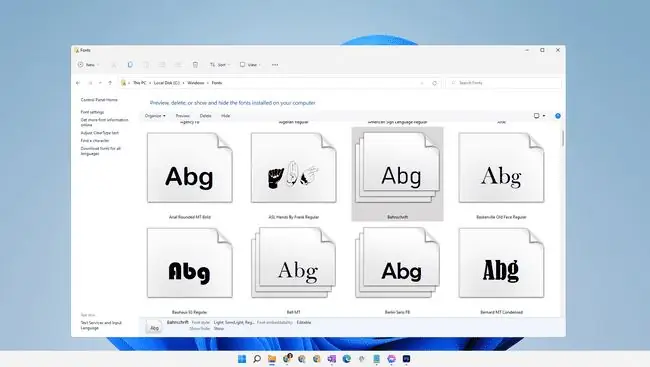
যদি আপনি একটি ফন্টে রাইট-ক্লিক করেন, অথবা অর্গানাইজ মেনু বিকল্পটি ব্যবহার করেন, আপনি ব্যাকআপ বা শেয়ার করার উদ্দেশ্যে এটি অন্য কোথাও কপি করতে পারেন।
FAQ
আমি কিভাবে মাইক্রোসফট ওয়ার্ডে ফন্ট যোগ করব?
Microsoft Word এবং অন্যান্য Windows 11 প্রোগ্রামে ফন্ট যোগ করতে, উপরের নির্দেশাবলী অনুসরণ করে আপনার সিস্টেমে ফন্টটি ইনস্টল করুন। ফন্টটি প্রদর্শিত হওয়ার জন্য আপনাকে প্রোগ্রামটি বন্ধ এবং পুনরায় খুলতে হতে পারে৷
Windows 11 এ কোন ফন্ট ব্যবহার করা হয়?
Segoe UI ভেরিয়েবল হল Windows 11-এর ডিফল্ট ফন্ট। মাইক্রোসফ্ট বহু বছর ধরে তার ব্যবহারকারী ইন্টারফেস এবং বিপণন সামগ্রীর জন্য Segoe ফন্ট পরিবার ব্যবহার করেছে।
Windows 11-এ আমি কোথায় ফন্ট পাব?
Windows 11 ফাইল এক্সপ্লোরার খুলুন এবং আপনার সিস্টেমে ইনস্টল করা সমস্ত ফন্ট দেখতে C:\Windows\Fonts ফোল্ডারে যান।






